 Como a muchos de vosotros el lanzamiento del navegador de Google; Chrome, me pillo un poco desprevenido y no tuve tiempo de asimilar tanta información de golpe. En un principio no me llamo la atención y no tenia pensado usarlo, mucho menos cuando Google no ha pensado en nada en los usuarios de Linux. Google a cogido lo que le a interesado, véase Webkit, ha incluido un par de ideas propias (o de otros) y lo ha lanzado como Beta y "open source" para que la comunidad lo acabe de desarrollar. Que menos que si "coges prestado algo" de alguien, ese alguien sea el primer beneficiado, no? No basta con decir "con Wine funciona de perlas", aunque bueno... esta opinión es mía y no tenéis por que compartirla (y tampoco es el fin de este articulo despotricar contra Google ni Chrome. Cada uno con lo suyo ;)
Como a muchos de vosotros el lanzamiento del navegador de Google; Chrome, me pillo un poco desprevenido y no tuve tiempo de asimilar tanta información de golpe. En un principio no me llamo la atención y no tenia pensado usarlo, mucho menos cuando Google no ha pensado en nada en los usuarios de Linux. Google a cogido lo que le a interesado, véase Webkit, ha incluido un par de ideas propias (o de otros) y lo ha lanzado como Beta y "open source" para que la comunidad lo acabe de desarrollar. Que menos que si "coges prestado algo" de alguien, ese alguien sea el primer beneficiado, no? No basta con decir "con Wine funciona de perlas", aunque bueno... esta opinión es mía y no tenéis por que compartirla (y tampoco es el fin de este articulo despotricar contra Google ni Chrome. Cada uno con lo suyo ;)
En este articulo simplemente traeré varios addons con el que transformar o añadir funciones interesantes que incluye Chrome en Firefox.
.- Firefox con apariencia de Chrome
 Para comenzar con la transformación tenemos Chromifox, que se trato hace un par de días en el blog. Conseguirás un aspecto similar al de Chrome cambiando las pestañas, color (azul) e iconos.
Para comenzar con la transformación tenemos Chromifox, que se trato hace un par de días en el blog. Conseguirás un aspecto similar al de Chrome cambiando las pestañas, color (azul) e iconos.
--------------

Ahora bien, si lo que quieres es que las pestañas queden en la parte superior necesitaras instalar la extensión
Stylish,
de la cual hace un tiempo hable ya en el blog, y justo después el tema
Falconer aparte de tener correctamente instalado el complemento
Chromifox. En la opción anterior también sera recomendable instalar
Personal Menu para modificar u ocultar los menús.
.- Características de Chrome en Firefox Una vez configurado el aspecto hay muchas de las caracteristicas del
navegador de Google que las podemos usar el
Firefox.

Si te gusta la pagina de inicio que incluye Chrome puedes usar como referente Speed Dial, que funciona como acceso directo a tus webs más visitadas.

Categorías
Otra extensión muy interesante en este sentido es
Fast Dial. Pon una sola pestaña llena de
imágenes en minutara de tus sitios preferidos y entra cómodamente clicando sobre ella.
Categories
Con
Auto Dial 4 tendras a tu disposición
las webs más frecuentes en una sola pestaña, pudiendo entrar en ellas con un simple clic.
--------------
Categories
Una de las características de
Download Statusbar es que incluye una
barra con las estadísticas de las descargas activas en forma de gráfica de carga. Muy útil y
similar a la que usa
Chrome.
--------------
Categories
Una de las características que más me ha gustado, aunque es una tontería, es la que ofrece la extensión
Locationbar2, la cual
resalta el nombre del dominio en la barra de dirección haciéndolo más visible con respecto al resto del texto.
--------------
Tabs open relative es una extensión que emula el comportamiento de
Chrome en cuanto que
habré la nueva pestaña al lado de la estamos usando en lugar de ponerla al final del todo como ahora nos tiene acostumbrado
Firefox.
Categorías
Otra opción similar a la anterior es la de
Next Tab, con la que
abrirás la pestaña al lado de la que estas usando pero esta vez manualmente y no automáticamente como en el caso anterior.
--------------
Categorías
Si ahora quieres tener la opción de
usar como aplicación independiente cualquier aplicación web (twitter, gmail, google reader, etc... ) tienes la extensión de
Prism (
más información).
--------------
Categories
Con la extensión
Stealther podrás navegar de manera anónima (sin dejar rastro en el navegador de donde hemos entrado) y con la diferencia con respecto a
Chrome que actúa de manera global y no individual como lo hace el
navegador de Google.
.- Para acabarComo veis algunas de las características que incluye
Chrome han sido tomadas de Firefox, Opera y Safari incluyendo un par de ideas propias, limpiando la interfaz de
cosas innecesarias y simplificando
el uso hasta un punto casi básico, no perdiendo de vista la comodidad y la velocidad. En la única versión que he podido probar, en Windows, no tengo ninguna queja relevante (en cuanto al navegador y caracteristicas) de Chrome. Hoy por hoy me quedo con Firefox, el dia de mañana... quien sabe ;)
Fuentes para el articulo:
LifehackerMozilla Links ESZonaFirefoxComentario de usuario.. (gracias
[Doodom])


















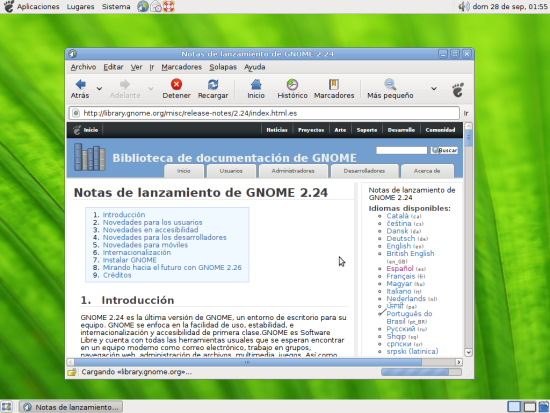
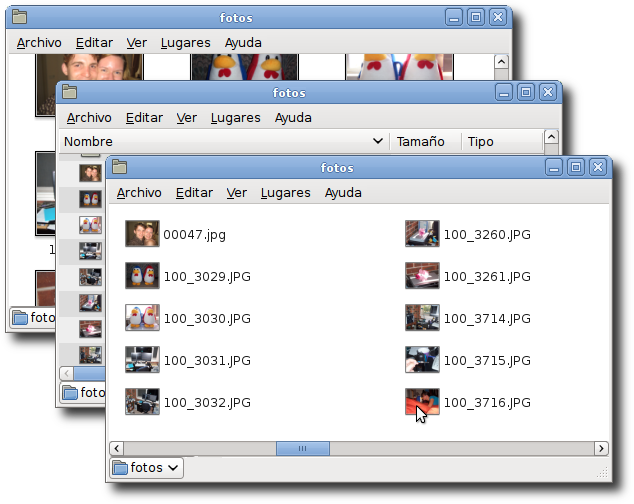
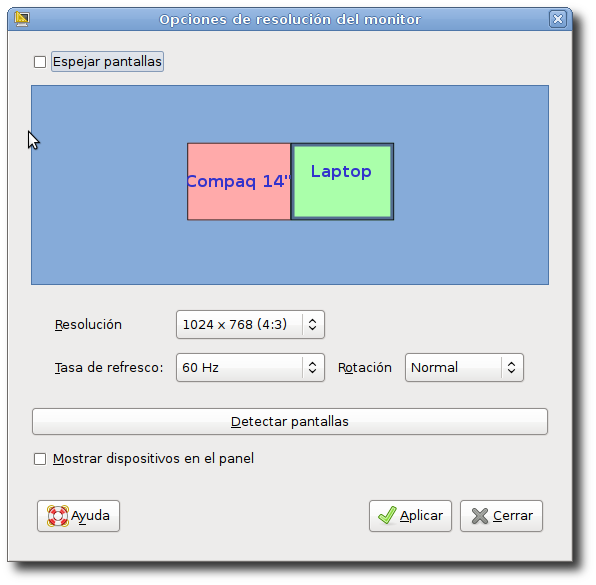













































 #
# 

